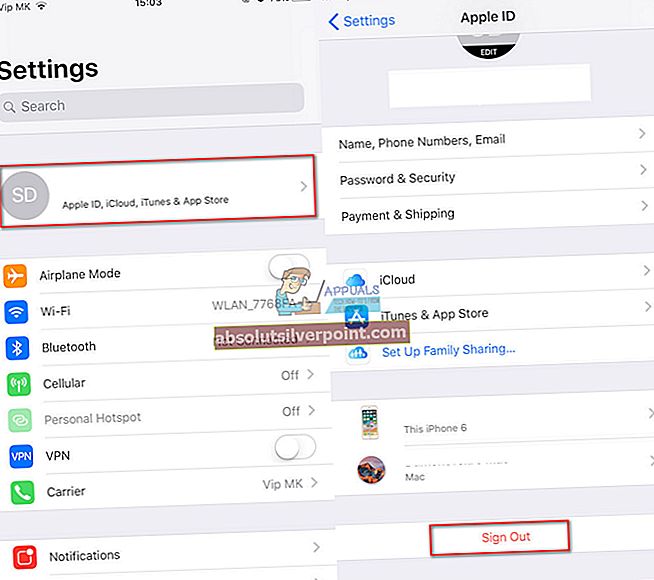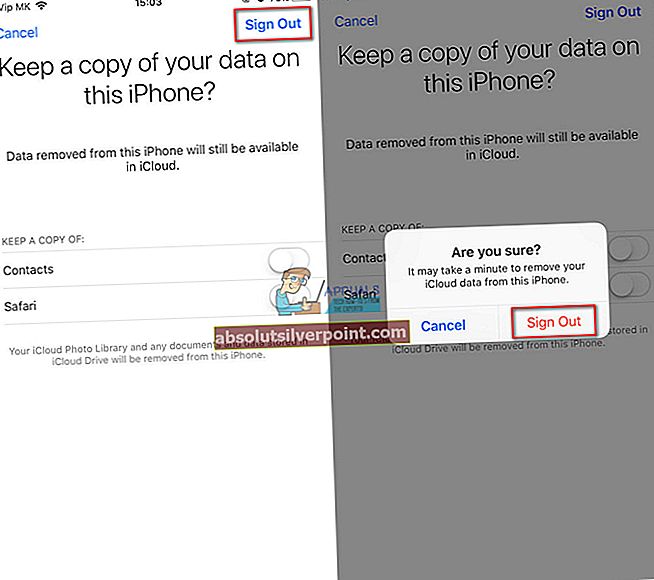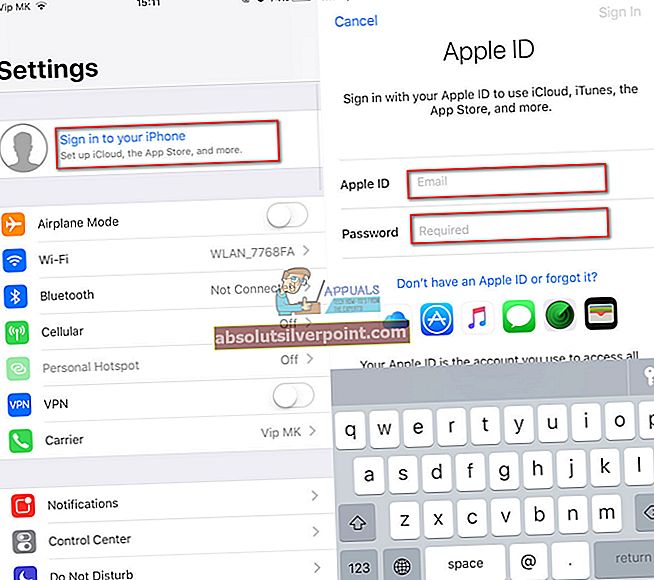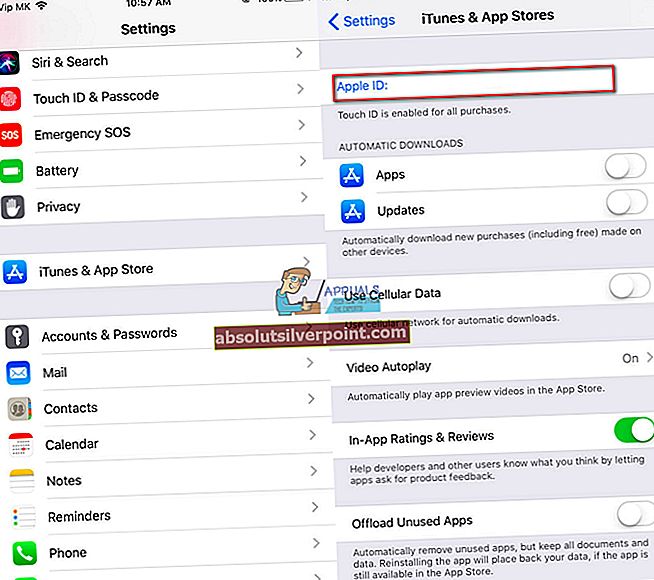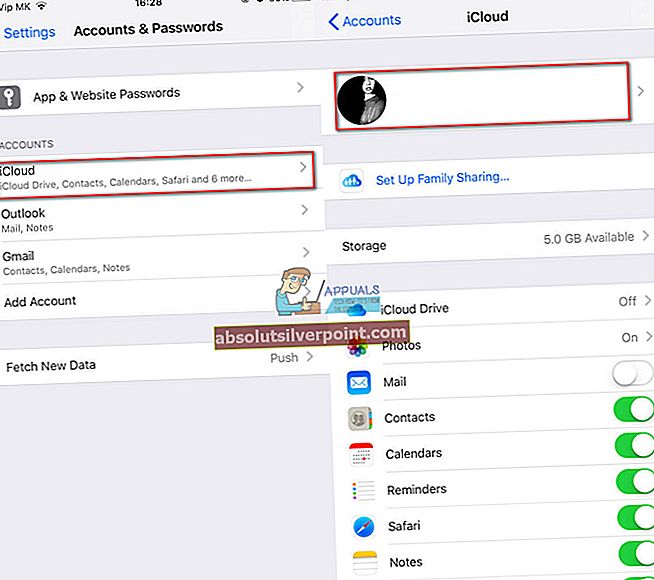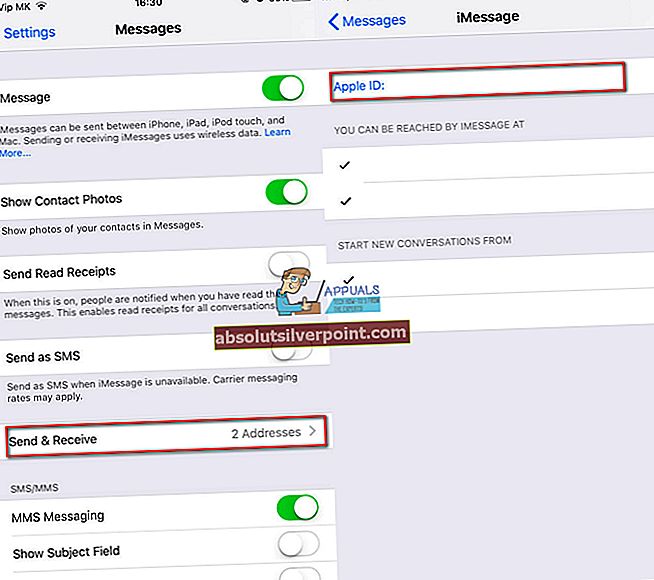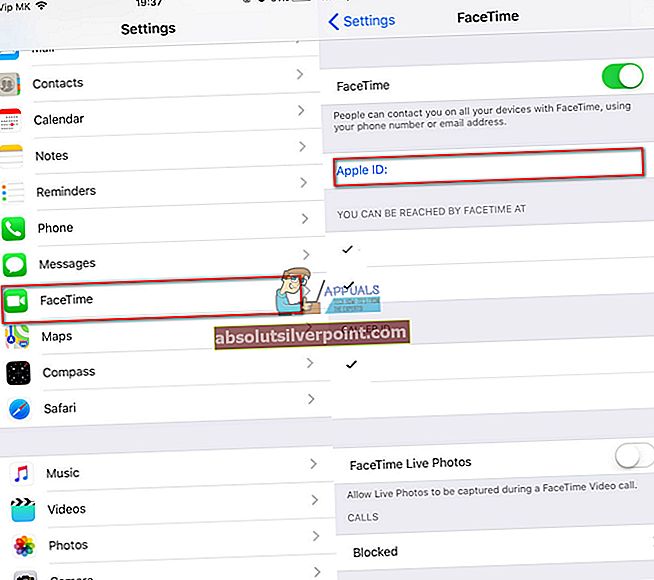Ste že kdaj videli to sporočilo v napravi iOS? “Vaš Apple ID je onemogočen”
Prikaže se vsakič, ko poskušate kupiti glasbo ali prenesti aplikacije in filme iz trgovine Apple App Store. In vam ne dovoljuje, da dokončate svoje dejanje, tako da imate le preprosto razlago, da je vaš Apple ID onemogočen. Neprijetno kajne?
No, verjeli ali ne, Apple to počne zaradi vaše varnosti. Onemogočijo uporabniške račune, da bi zaščitili njihove osebne podatke pred krajo, včasih pa celo prisilijo uporabnike, da vnesejo gesla za dostop do varnostne kopije iPhonea. Če Apple opazi sumljive dejavnosti, ki bi lahko vodile do vdora v vaš Apple ID, bo samodejno onemogočil vaš račun. Zdaj se sliši bolj logično, kajne?
Čeprav si Apple odlično ščiti vaše podatke, običajno niste obveščeni o težavi. Poleg tega ste v celotni tej zgodbi tisti, ki ne morete dostopati do svojega računa Apple ID in prenesti ene same aplikacije iz trgovine App Store. Torej, v čem je smisel zaščititi svoje podatke, če tudi vi do njih nimate dostopa? In kar je še pomembneje, kako obnoviti onemogočeni Apple ID?
Najprej naj vam povem, da se niste edini, ki se ukvarjate s to nadležno težavo. Ta vprašanja motijo številne uporabnike Appla po vsem svetu. Pred kratkim sem se soočil tudi z istim scenarijem. Vendar je tukaj najpomembnejša informacija dejstvo, da lahko onemogočite Apple ID.
Naredil sem nekaj raziskav in se odločil, da vam v tem članku razložim postopek restavriranja. Torej, če želite obnoviti onemogočeni račun Apple ID, tukaj lahko najdete rešitev.

Onemogočeni simptomi Apple ID
Preden vstopimo v postopek za obnovitev onemogočenega Apple ID-ja, preučimo simptome, ki jih mora imeti vaša iDevice, da se prepričate, da ste na pravi poti. Tukaj je opisano, kako bi se moral obnašati Apple ID.
Vaša naprava iDevice zahteva geslo za Apple ID kot običajno, vendar ko vnesete geslo za Apple ID, to ne deluje. Namesto da izvedete pričakovano dejanje (prenos aplikacij, nakup pesmi), prejmete sporočilo, da je vaš Apple ID onemogočen.
Že dolgo niste uporabljali svojega ID-ja. Niste opazili nenavadnega vedenja naprav iOS in računalnikov Mac. Ko pa uporabljate nekatere storitve Apple, ki zahtevajo podatke za prijavo, prejmete isto sporočilo. Vaš Apple ID je onemogočen.
Če poskusite vnesti svoj Apple ID prevečkrat z napačnim geslom, bo vaš račun nekaj časa samodejno zaklenjen. Najslabše je, da tudi če vnesete pravo geslo, ne boste mogli dostopati do svojega računa. Ko Apple najde sumljiva dejanja v vašem računu in ga onemogoči, ga ne morete več uporabljati. In vem, kako preprosto in frustrirajoče se sliši.
Onemogočena opozorila Apple ID
Tu so najpogostejša opozorila, ki jih uporabniki Apple po vsem svetu običajno dobijo.
- Apple ID onemogočen.
- Preveč poskusov prijave.
- Vaš Apple ID je onemogočen.
- Vaš Apple ID je iz varnostnih razlogov zaklenjen.
- Ta ID Apple je iz varnostnih razlogov onemogočen.
- Za dokončanje te transakcije se obrnite na podporo za iTunes.
- Ne morete se prijaviti, ker je bil vaš račun zaradi varnosti onemogočen.

Zakaj je Apple onemogočil vaš Apple ID
Prvi razlog, zakaj je Apple onemogočil vaš Apple ID, je morda prevečkrat vnesel napačno geslo. Drugi možni razlog je ta, da Apple ID-ja že dolgo niste uporabljali. To so običajni vzroki za večino zaklenjenih ali onemogočenih računov Apple. In najverjetneje nihče ne poskuša vdreti v vaš Apple ID. Vendar smo vsi ljudje in vsi smo delali napake.
Razen tega Apple pravočasno spremeni zahteve in pravila za ID-je aplikacij, korake za preverjanje, varnostna vprašanja in gesla. Če torej vaš račun ne ustreza Appleovim potrebam, bo onemogočen, dokler ne posodobite vseh svojih podatkov.
Drug razlog je morda čakanje na plačila. Če imate v Apple App Store ali iTunes kakršne koli neplačane ali sporne stroške, lahko Apple onemogoči vaš račun, dokler ne končate plačil. Neplačani stroški so običajno posledica izteka veljavnosti debetne ali kreditne kartice. Prepričajte se, da so podatki o vaši kartici veljavni. Če je tako pri vašem ID-ju Apple ID, boste morda morali poklicati Appleovo podporo za iTunes, da boste našli in rešili težavo. Ko končate plačilo, bo Apple obnovil vaš Apple ID.
Rešitev za neplačane ali sporne stroške Apple ID
- Vpiši se v vaš Apple uporabniško ime prek spletnega brskalnika.
- Preveri če imate neplačani stroški v iTunes ali App Store.
- Plačajte vaš neplačani stroški.
- Počakajte 10 ur in preverite, ali deluje vaš Apple ID.
- Preizkus če vaše naprave iOS omejitve so izključeni.
- Ponastaviti vaš Geslo za Apple ID na spletnem mestu Apple Password z odgovorom na vaša varnostna vprašanja.
Opomba:Včasih se lahko pojavijo težave s ponastavitvijo gesla z varnostnimi vprašanji.
- Odjavain nato še enkrat Vpiši se v iCloud.
- Če vam prejšnji korak ne ustreza, stik Apple Support za nadaljnja navodila.
Spor o nedavnih bremenitvah Apple
Če imate nedavno spor o bremenitvah Apple, je morda razlog, da je Apple onemogočil vaš Apple ID. Običajno lahko tovrstne težave rešite tako, da pokličete Apple, vendar Apple ostane vaš račun zaprt, dokler ne odpravite težave s polnjenjem. Ta visoka raven zaščite, ki jo uporablja Apple, varuje vaše kreditne kartice pred nepooblaščeno uporabo.
Neplačani računi
V mnogih primerih »Apple ID je onemogočen« pomeni, da imate neplačane račune v App Store ali iTunes. Če imate dostop do svojega Apple ID-ja, preverite svoje plačilno sredstvo in svoje podatke za obračun. Prepričajte se tudi, da so vse informacije posodobljene.
Če nimate dostopa do svojega ID-ja Apple, se obrnite na podporo Apple in jih prosite, naj preverijo vaše podatke o plačilu in obračunu.
Prevečkrat je vneslo napačno geslo
Če prevečkrat vnesete napačno geslo za svoj Apple ID, se vaš račun samodejno zaklene, da bodo vaši podatki varni. Poleg tega se ne morete prijaviti v nobeno storitev Apple, ki zahteva vaš Apple ID. Sem spadajo iCloud, Apple App Store, Apple Music, iTunes itd. Ko preverite svojo identiteto pri Appleu, lahko začnete redno uporabljati vse storitve. V ta namen pojdite na Pozabil sem Apple Service in odklenite svoj Apple ID z obstoječim geslom ali ga ponastavite. Za več podrobnosti o postopku preverite spodnji razdelek »Ponastavi geslo«.
Prijavite se v Apple ID prek brskalnika
Če se poskusite prijaviti v svoj Apple ID prek brskalnika in prejmete nekaj zgoraj omenjenih sporočil, to pomeni, da mora Apple opraviti varnostni pregled vašega računa. Poskusite se prijaviti v svoj Apple ID po 8 urah, da preverite, ali je prišlo do sprememb. Običajno ta trik deluje, če ste prevečkrat vnesli napačno geslo.
Preverite svoje Apple ID omejitve
Če naprave iDevice ne morete uporabljati za nakup aplikacij in glasbe, preverite omejitve Apple ID. Naprave iOS ponujajo omejitve za čas, ko drugi uporabljajo vaše naprave. Te omejitve so zelo priročne, ko se vaši otroci igrajo z vašo iDevice, in preprečujejo nakup izdelkov pri Apple po pomoti. Včasih pa vam lahko preprečijo tudi uporabo Appleovih storitev.
Če želite preveriti omejitve Apple ID-ja, prenesite napravo iOS in pojdite v Nastavitve. Nato vnesite razdelek Splošno in izberite Omejitve. Prepričajte se, da onemogočite svoje omejitve. V ta namen boste potrebovali geslo za omejitve. Upoštevajte, da ta koda ni enaka geslu za Apple ID. Gre za posebno digitalno geslo, ki ste ga ustvarili, ko ste prvič omogočili omejitve.
Ponastavite geslo za Apple ID
Če želite ponastaviti geslo za Apple ID, morate za pozabljena gesla obiskati spletno mesto Apple Support. Tam morate slediti navodilom za nastavitev novega gesla. Za več informacij o spletnem mestu Apple Support glejte naslednji del članka. Če ste postopek uspešno zaključili, se odjavite iz iTunes ali iCoud in nato znova prijavite.
Postopek odjave:
- Pojdi do Nastavitve v napravi iDevice in tapnite Profil Apple ID.
- Pomaknite se navzdol do Odjava in kliknite nanjo.
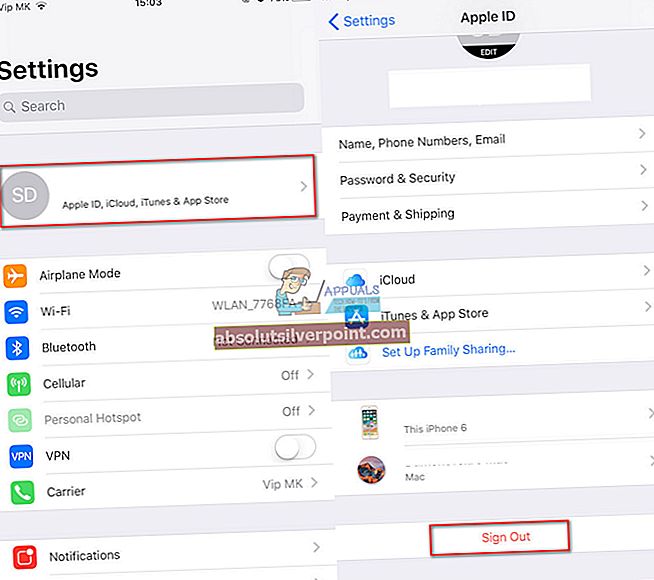
- Kliknite na Odjava v zgornjem desnem kotu.
- Klikni Odjava še enkrat iz okna, ki se prikaže.
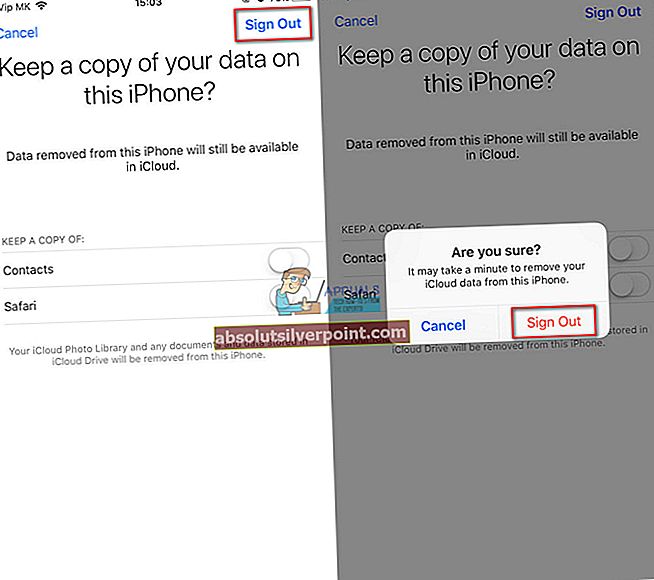
Vpis Postopek:
- Pojdite v Nastavitve na napravi iDevice in kliknite na Prijavite se v svoj iPhone / iPad.
- Vnesite svoj Apple uporabniško ime in geslo.
- Kliknite Vpis.
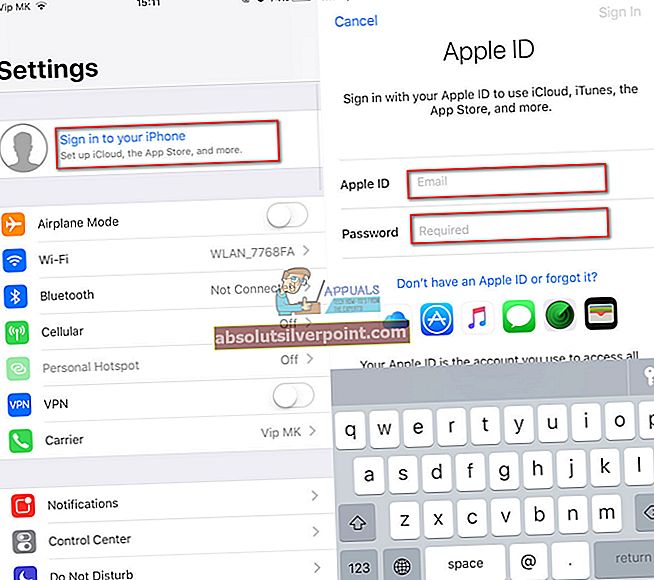
Obiščite iforgot.apple.com
Če še vedno niste uspeli dostopati do svojega ID-ja Apple, obiščite iforgot.apple.com. Na tej spletni strani vam Apple ponuja storitev obnovitve, ki vam omogoča ponastavitev gesla. Postopek zahteva, da odgovorite na varnostna vprašanja ali overite svoj Apple ID po e-pošti. Če poznate potrebne podatke, bo ta način uspešno ponastavil vaše geslo.
Če pa se ne spomnite varnostnih vprašanj, ki ste jih nastavili prej, ali če niste povezani s preverjenim reševalnim e-poštnim naslovom, s to storitvijo ne morete potrditi svoje identitete. V tem primeru se morate obrniti na Applejevo podporo in dobiti dodatne informacije za odklepanje računa.
Za uporabnike preverjanja v dveh korakih
Če uporabljate preverjanje v dveh korakih, boste morali uporabiti oba, enega od svojih zaupanja vredne naprave iOS in tvoj obnovitveni ključ.
Za tiste, ki uporabljate dvofaktorsko preverjanje, boste potrebovali svoje zaupanja vredna telefonska številkaALI vaš zaupanja vredna naprava da odklenete svoj Apple ID.
Za uporabnike, ki so izgubili ključ za obnovitev
Če ste izgubili obnovitveni ključ, vendar si še vedno zapomnite geslo za Apple ID, medtem ko imate dostop do ene od svojih zaupanja vrednih naprav, vas to ne sme skrbeti. Uporabite lahko svojo zaupanja vredno iDevice in ustvarite nov obnovitveni ključ. Vendar ne pozabite, da je pri ustvarjanju novega obnovitvenega ključa edini način za ponastavitev gesla in dostop do vašega Apple ID-ja uporaba tega obnovitvenega ključa.

Še vedno prejemate opozorilo "Vaš Apple ID je onemogočen"?
Če ste poskusili metode za odklepanje vašega Apple ID-ja od zgoraj in še vedno prejemate opozorilo »Vaš Apple ID je onemogočen«, bo vaš račun morda še vedno preiskal Apple. Verjetno imate resnejše varnostne težave.
V tem primeru se takoj obrnite na podporo Apple. Upoštevajte, da lahko reševanje vaše varnostne težave traja več dni. Torej, pripravite se na potrpljenje.
- Najprej pojdite na spletno mesto za podporo Apple in poiščite Appleovo službo za pomoč strankam v svoji državi.
- Pokličite ustrezno telefonsko številko, če želite neposredno govoriti s članom Appleove ekipe za podporo.
- Pojasnite jim svojo situacijo in jim sporočite, da želite omogočiti svoj Apple ID.
- Bodite pripravljeni odgovoriti na nekatera osebna vprašanja, da potrdite svojo identiteto.
- Po tem, ko bodo podprli ustrezne podatke za podporo Apple, bodo omogočili vaš Apple ID.

Če ste pozabili svoj račun Apple ID
Smo ljudje in pozabljamo na stvari. Torej, če se ne morete spomniti svojega računa Apple ID, morate to storiti, da ga odkrijete.
Preverite, ali je vaš Apple ID shranjen v vaših napravah iDevices
- Pojdite v Nastavitve in odprite iTunes & App Stores.
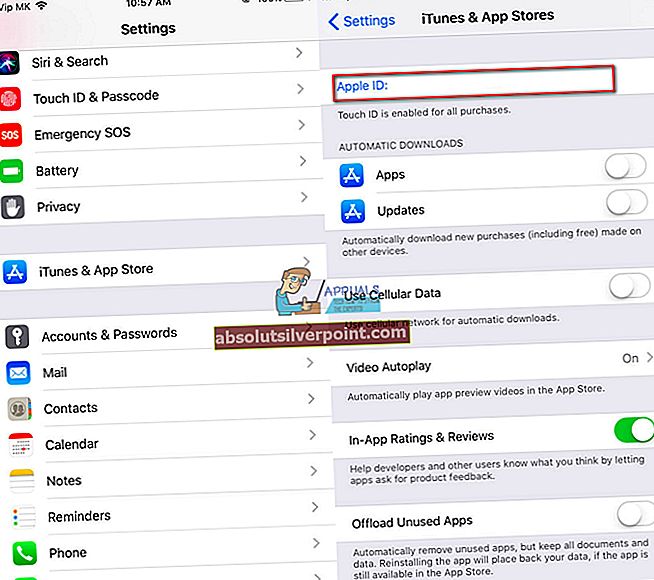
- Pomaknite se do Nastavitve, izberite Računi in gesla in tapnite iCloud.
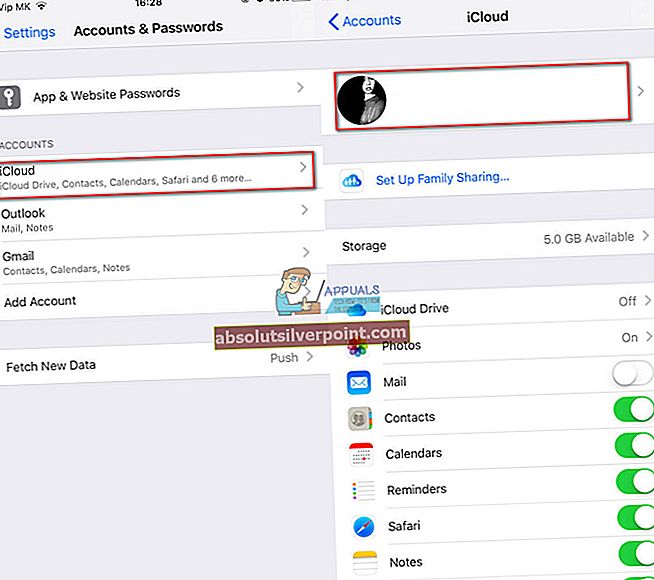
- Pojdite v Nastavitve, odprite Sporočila in izberite Pošlji in prejmi.
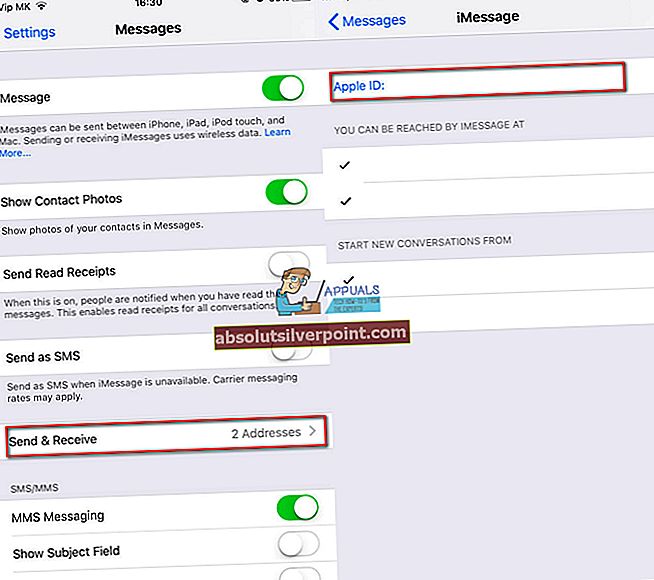
- Odprite Nastavitve in tapnite Facetime.
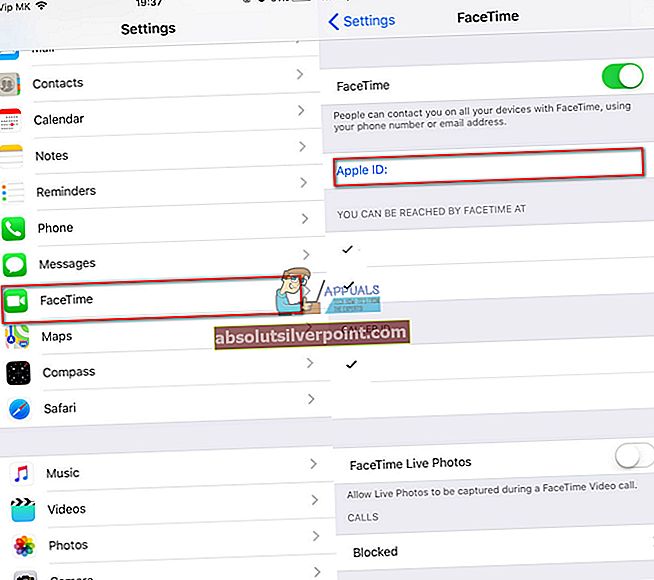
Preverite, ali je vaš Apple ID shranjen v vašem Macu
- Odprite meni Apple in kliknite System Preferences. Nato izberite iCloud.
- Odprite Mail, izberite Mail Preferences in kliknite Accounts.
- Odprite Koledar, izberite Nastavitve koledarja in kliknite Računi.
- Pojdite na Facetime, izberite Facetime Preferences in kliknite Settings
- Odprite Sporočila, izberite Sporočila, nato Nastavitve in kliknite Računi.
Preverite, ali je vaš Apple ID shranjen v iTunes
- Odprite iTunes.
- Dotaknite se Račun.
- Preverite, ali ste prijavljeni s svojim ID-jem Apple.

Zaviti
Appleov ekosistem ima visoko raven varnosti. Zaradi tega lahko včasih naletite na težave pri dostopu do svojega Apple ID-ja. In nezmožnost dostopa do vašega ID-ja Apple pomeni nezmožnost uporabe katere koli Apple-ove storitve.
Ta članek sem ustvaril z glavno idejo, da vam pomagam obnoviti onemogočeni Apple ID. Zato vas prosimo, da preizkusite način, ki je najbolj primeren za vaš primer. Po ponastavitvi gesla posodobite to geslo v kateri koli Appleovi storitvi in aplikaciji, ki zahteva Apple ID. To vključuje storitve, kot so App Store, iCloud, Mail, iTunes FaceTime, iMessage, Photos itd.
Če katera od metod, razloženih v tem članku, ne more rešiti vaše težave, ne pozabite upoštevati mojih navodil za stik s podporo Apple. To je najvarnejši način za obnovitev onemogočenega Apple ID-ja.
Povejte nam svoje izkušnje o tem, katera od teh metod vam najbolj ustreza. Če ste seznanjeni z drugimi postopki za obnovitev Apple ID-a, jih ne sramujte deliti z nami.